リモート撮影する
Browser Remoteでリモート撮影を行うことができます。
静止画を撮影する
-
[撮影]を選ぶ
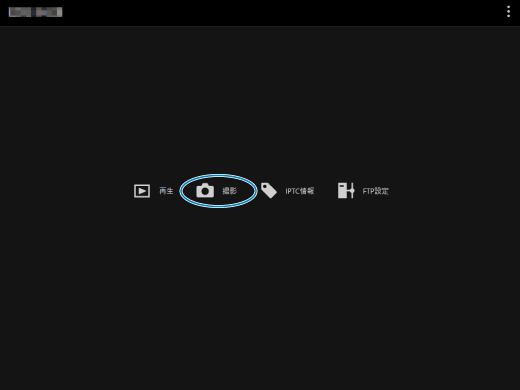
-
リモート撮影画面が表示されます。
-
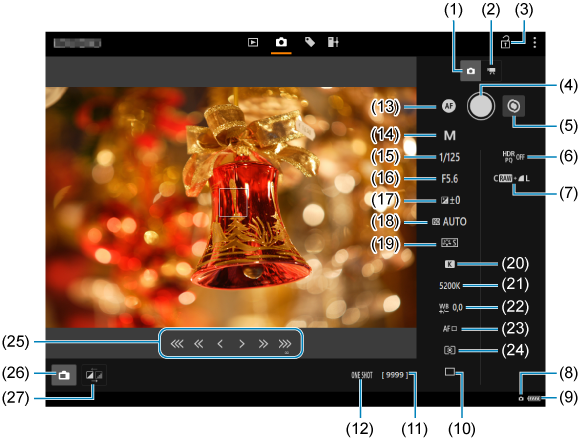
- (1)静止画撮影ボタン
- (2)動画撮影ボタン
- (3)マルチ電子ロックアイコン
- (4)シャッターボタン
- (5)MF切り換えボタン
- (6)HDR撮影
- (7)記録画質
- (8)Browser Remote接続
- (9)バッテリー残量
- (10)ドライブモード
- (11)撮影可能枚数
- (12)AF動作
- (13)AFボタン
- (14)撮影モード
- (15)シャッター速度
- (16)絞り数値
- (17)露出補正
- (18)ISO感度
- (19)ピクチャースタイル
- (20)ホワイトバランス
- (21)色温度数値
- (22)ホワイトバランス補正
- (23)AF方式
- (24)測光モード
- (25)MFボタン
- (26)ライブビュー撮影ボタン
- (27)ライブビュー画質切り換えボタン
-
「(1)静止画撮影ボタン」を選ぶ
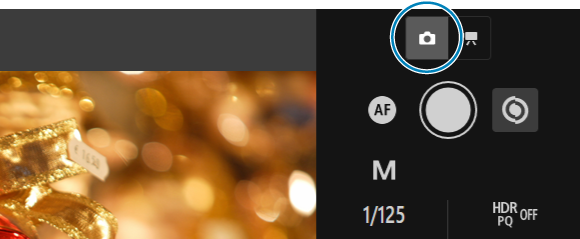
-
レンズのフォーカスモードスイッチをAFに設定する
-
ライブビュー映像を表示する
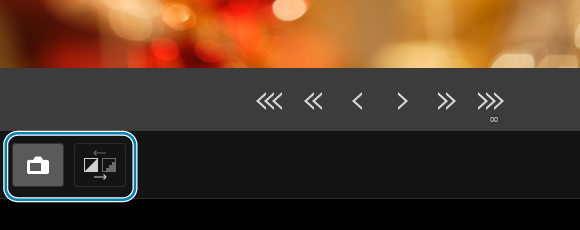
- 「(26)ライブビュー撮影ボタン」を選んで、ライブビューの表示/非表示を切り換えることができます。
- ライブビュー映像の応答性を速くしたいときは、「(27)ライブビュー画質切り換えボタン」を選ぶと、ライブビュー映像の画質が下がり、応答性が速くなります。もう一度選ぶと元の画質に戻ります。
-
撮影機能を設定する
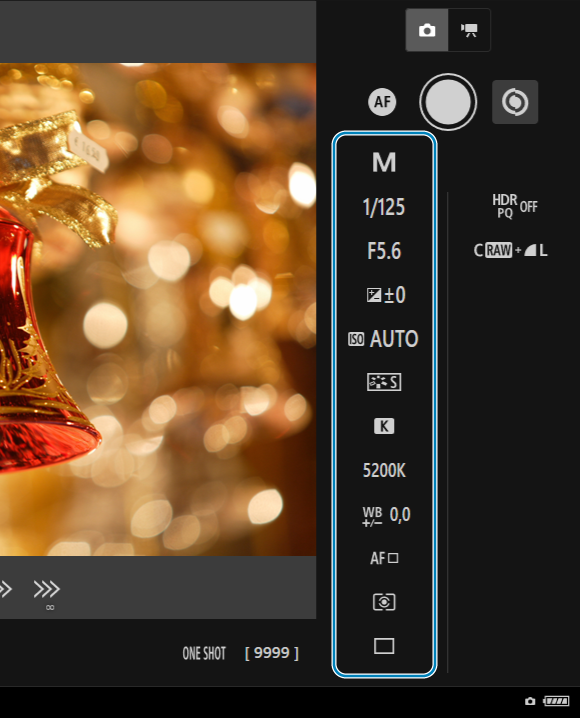
- 記録画質などの項目を選ぶと、その内容が表示され、設定を行うことができます。
- 必要な設定を行います。
-
ピントを合わせる
自動でピントを合わせる場合
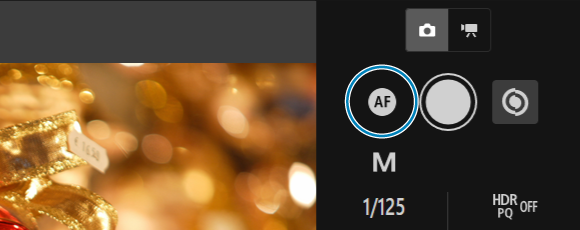
- メニューの[静止画撮影時のAF]で[AFボタン]が選択されている場合は、「(13)AFボタン」を選ぶとAFが行われます。
- メニューの[静止画撮影時のAF]で[シャッターボタンでAF/撮影]が選択されている場合は、撮影時に「(4)シャッターボタン」を選ぶと、AFと撮影が行われます。
手動でピントを合わせる場合
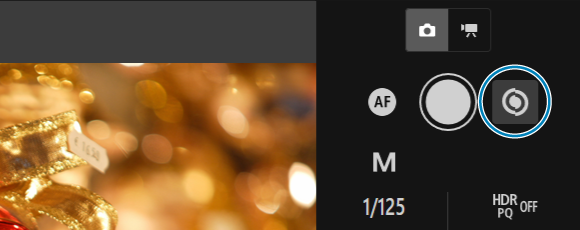
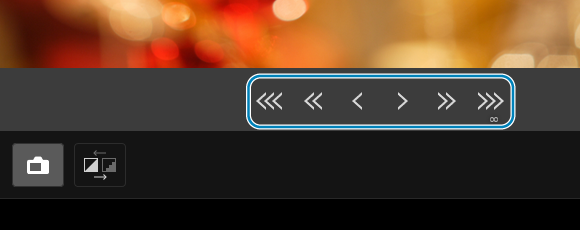
- 「(5)MF切り換えボタン」を選んで、「(25)MFボタン」の表示/非表示を切り換えることができます。
- 「(25)MFボタン」を選んでピント合わせを行います。[


 ]は近距離側、[
]は近距離側、[

 ]は遠距離側にピントが移動します。
]は遠距離側にピントが移動します。 -
ピントの移動量は3 段階から選ぶことができます。
[
 ][
][ ]:大
]:大[
 ][
][ ]:中
]:中[
 ][
][ ]:小
]:小
-
撮影する
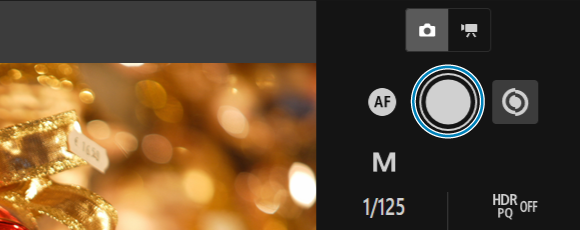
- 「(4)シャッターボタン」を選ぶと、撮影されます。
- 撮影した画像は、カメラ内のカードに保存されます。
- 画像を閲覧したり取り込むときは、画像を閲覧するを参照してください。
注意
- 通信状態によっては、映像の表示が遅れたり、レリーズのタイミングが遅れることがあります。
- カメラのライブビュー撮影/動画撮影スイッチが
のときは、静止画撮影はできません。
動画を撮影する
-
[撮影]を選ぶ
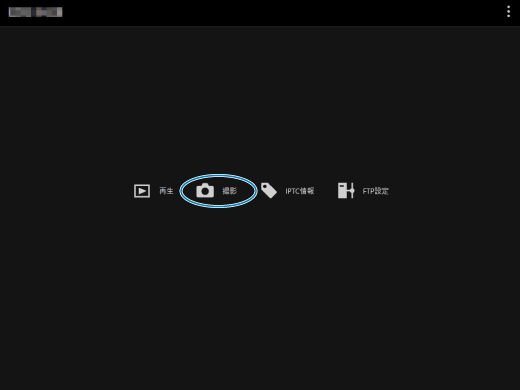
-
リモート撮影画面が表示されます。
-
-
「(2)動画撮影ボタン」を選ぶ
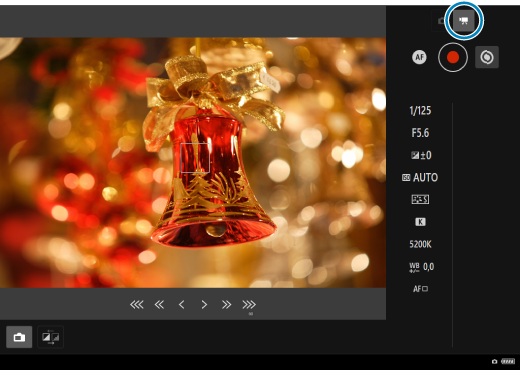
-
必要な設定を行う
-
静止画を撮影するの手順3~6の操作を行います。
-
-
撮影する
動画撮影待機中
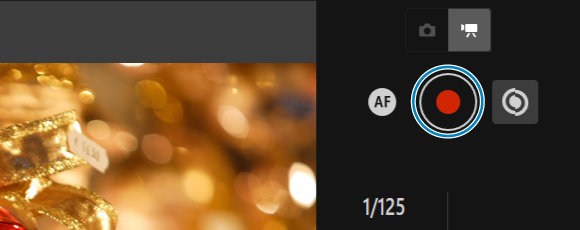
動画撮影中
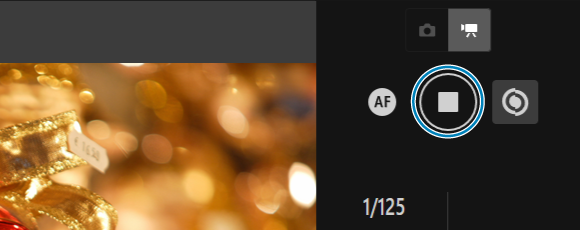
- 「(4)シャッターボタン」を選んで「離すと」、動画撮影が始まります。
- 動画撮影中は、「(4)シャッターボタン」の表示が赤い[○]から白い[□]に変わります。
- もう一度「(4)シャッターボタン」を選んで「離すと」、動画撮影が終了します。
警告
長時間、身体の同じ箇所に触れたまま使用しないでください。
熱いと感じなくても、皮膚が赤くなったり、水ぶくれができたりするなど、低温やけどの原因になる恐れがあります。気温の高い場所で使用する場合や、血行の悪い方や皮膚感覚の弱い方などが使用する場合は、三脚などをお使いください。